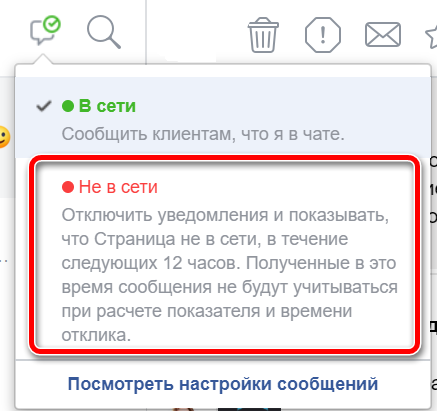Только администратор страницы на Facebook может включать и выключать сообщения на странице.
Если вы администратор:
- Нажмите Настройки в верхней части страницы.
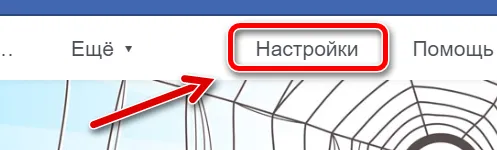
- В разделе Общие нажмите Обмен сообщениями.

- Установите или снимите флажок Показывать кнопку «Написать», чтобы позволить людям отправлять личные сообщения моей Странице.
- Нажмите Сохранить изменения.
После активации модератор, редактор или администратор может отправлять личные сообщения со страницы людям, отправившим сообщение странице. Личные сообщения также могут быть использованы для ответа на комментарии под публикациями на странице. Страницы не могут отправлять сообщения другим страницам или людям, которые заблокировали страницу.
Как получить значок «Очень активно отвечает на сообщения»
Значок «Очень активно отвечает на сообщения» указывает на то, что странице быстро и систематически реагирует на личные сообщения.
Страница может получить такую оценку, если за последние 7 дней:
- Частота ответов будет больше 90%
- Время отклика – 15 минут
Когда страница получает такой значок, она будет виден всем. Если страница ещё не была помечена, только люди, помогающие управлять страницей, видят информацию об эффективности ответов.
Где просмотреть сообщения на моего странице
Чтобы просмотреть сообщения на странице, нажмите Сообщения или Входящие в верхней части страницы.
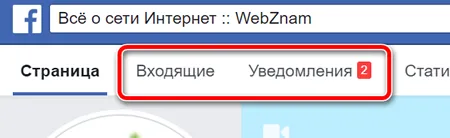
Как устанавливаете статус «Не в сети» для страницы
Вы можете установить статус закрытых сообщений на странице максимум до 12 часов. Посетители увидят информацию «Закрыто» в разделе «Информация» в правом столбце страницы.
Чтобы установить статус «Не в сети» на странице:
- Выберите опцию «Входящие» в верхней части страницы.
- В левом столбце нажмите значок сообщений, а затем выберите Закрыто.
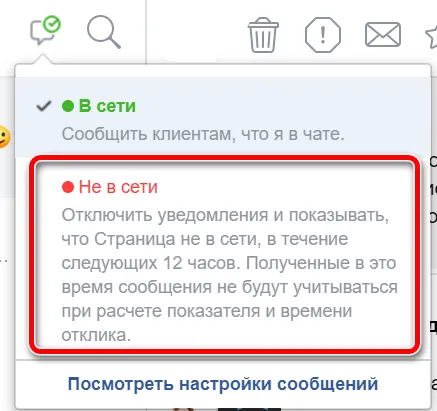
Примечание. Сообщения, отправляемые на страницу со статусом «Не в сети», не учитываются при расчете скорости отклика и времени отклика страницы.
Как создать автоматическое сообщение для статуса «Не в сети»
Вы можете создать сообщение для статуса «Не в Сети», которое будет автоматически отправляться людям, пытающимся отправить сообщение вашей странице, когда установлен статус «Не в сети».
Чтобы создать такое сообщение:
- Нажмите Настройки в верхней части страницы.
- Нажмите Обмен сообщениями в левом столбце.
- Перейдите к разделу «Помощник по ответам» и активируйте Другие смогут видеть, когда вы находитесь вдали от компьютера или телефона.

- Нажмите кнопку Изменить, чтобы создать настраиваемое сообщение о недоступности, а затем нажмите кнопку Сохранить.
Автоматическое переключение статуса в нерабочее время
Чтобы автоматически установить статус страницы «Недоступно в нерабочее время», необходимо сначала создать сообщение о недоступности на сайте.
Чтобы запланировать часы недоступности:
- Нажмите Настройки в верхней части страницы.
- Нажмите Обмен сообщениями в левом столбце.
- В разделе Другие смогут видеть, когда вы находитесь вдали от компьютера или телефона, нажмите Изменить.
- Нажмите вкладку График.
- Выберите часовой пояс из раскрывающегося списка, затем нажмите +Указать время.
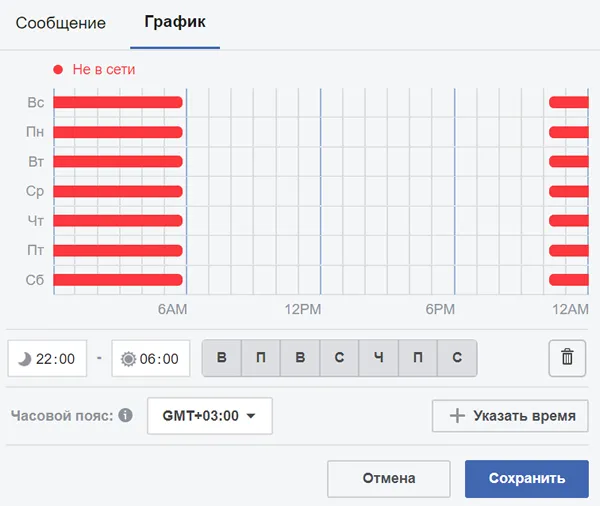
- Выберите дни недели, затем выберите период времени, в который вы хотите, чтобы статус страницы автоматически устанавливался на «Не в Сети».
- Когда вы закончите добавлять часы, нажмите Сохранить.
Как создать приветственное сообщение в Messenger
Вы можете создать собственное приветственное сообщение на странице, которое появляется в сообщениях Facebook и в приложении Messenger для iPhone, iPad и устройств Android, когда кто-то впервые начинает разговор со страницей. Приветствие на странице будет отображаться перед отправкой каждого сообщения.
Чтобы создать приветствие в Messenger:
- Нажмите Настройки в верхней части страницы.
- Нажмите Обмен сообщения в левом столбце.
- Рядом с Show a Messenger greeting, нажмите и выберите Вкл.
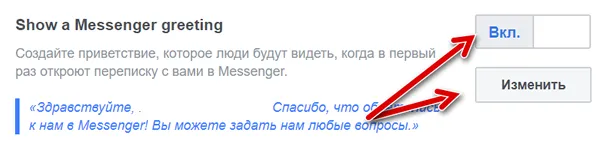
- Нажмите Изменить, затем отредактируйте приветствие и нажмите Сохранить.
Как включить или отключить автоматические ответы
Страницы позволяют компаниям, брендам и публичным людям проще общаться с поклонниками на Facebook. Вы должны быть администратором, издателем или модератором страницы, чтобы включить или отключить быстрые ответы на странице.
Быстрые ответы – это сообщения, отправляемые автоматически в качестве первоначального ответа на новые сообщения. Например, вы можете использовать быстрые ответы, чтобы сообщить своим клиентам, что вы скоро свяжетесь с ними или поблагодарите их за то, что они связались с ними через сайт.
Чтобы включить быстрые ответы на странице:
- Нажмите Настройки в верхней части страницы.
- Нажмите Обмен сообщениями в левом столбце.
- В области «Помощник по ответам» нажмите Вкл. для пункта Отправляйте моментальные ответы людям, которые пишут сообщения вашей Странице.
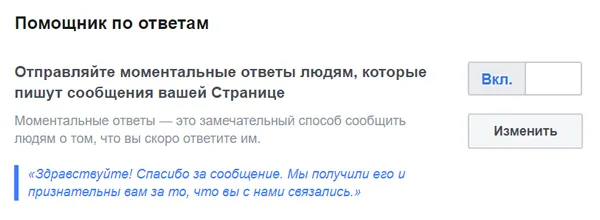
- Чтобы изменить сообщение быстрого ответа, нажмите Изменить, обновите сообщение и нажмите Сохранить.
Чтобы отключить быстрые ответы переведите тумблер в положение Выкл.